昨年初めにCOVID-19のパンデミックが発生して以来、ビデオ通話を行うためのプラットフォームは大きなブームを迎え始めています。 それらのXNUMXつはされています Microsoft 重要性が増しているチームは、最終バージョンの一部になることさえあります。 Windows 11.その機能の中には、会議の呼びかけをより明確かつ鋭くするために、バックグラウンドノイズを低減する可能性があります。
マイクがオンのときのバックグラウンドノイズとして会議を設定するときに迷惑なことはほとんどありません。 したがって、Microsoftアプリケーションには、XNUMXつのレベルのノイズ抑制を備えた人工知能ベースのノイズ抑制機能があります。 これにより、チームによる会議への影響を最小限に抑えて周囲の環境ノイズを低減し、気を散らすことなく集中力を維持できます。
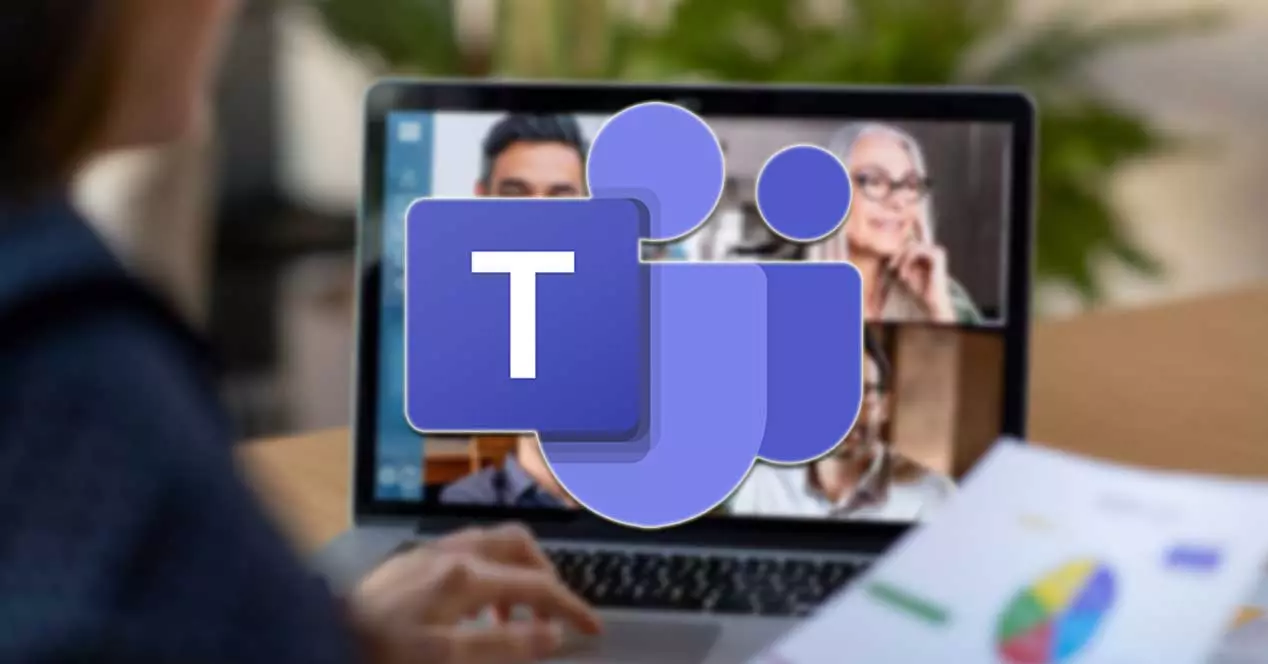
バックグラウンドノイズを避け、通話を入力する
Microsoft Teamsなどのアプリケーションを介して電話をかける場合は、次のことが重要です。 私たちの周りのバックグラウンドノイズを減らす できるだけ。 騒音の放出が可能な限り低いことがわかっている部屋、部屋、または部屋に身を置くことが重要です。 窓を閉めたままにするために、(可能であれば)携帯電話を静かに保つことが重要です。音楽プレーヤーなど、音を発する可能性のあるPC上の他のアプリケーションを使用しないでください。つまり、通話が行われる場所は静かになります。つまり、通話中にバックグラウンドノイズが気になることはありません。
また、優れたマイクを使用することをお勧めします。それができない場合は、PCに接続されたヘッドセットを使用することをお勧めします。 このようにして、コンピューターの代わりに内蔵マイクを使用できます。 役立つ可能性のあるもうXNUMXつのトリックは、話していないときにマイクをミュートすることです。 このように、ノイズが発生しても対話者に届かないので、より質の高いプレゼンテーションを聞くことができます。
周囲の騒音状態を改善できない場合は、MicrosoftTeamsが解決策を提供します。 それは組み込まれています マルチレベルノイズ抑制機能 、これは、通話中のこの厄介な問題を軽減しようとするのに役立ちます。 人工知能メカニズムにより、キーボード、マウス、ペンの音などのノイズなど、細部を毎分検出できるようになります。
次に、永続的に、および特定の通話中にアクティブ化する方法を確認します。
Teamsのノイズを永続的に削減します
通話でノイズリダクションを永続的にアクティブにするには、最初にTeamsを開きます。 まだインストールされていない場合は、をクリックして無料でダウンロードできます。 このリンク 。 次に、右上にあるプロフィール写真が表示されるアイコンをクリックし、[アカウントの管理]オプションを選択します。
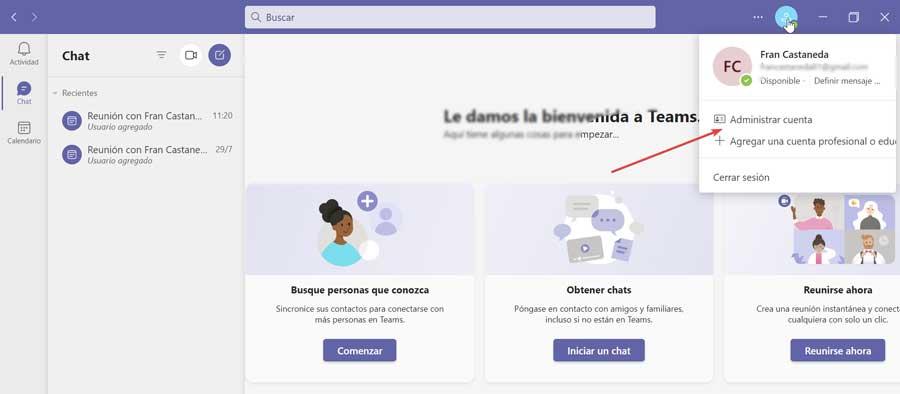
表示される新しいウィンドウで、左側にある[デバイス]オプションを選択する必要があります。 今、私たちはオプションを探します "騒音抑制" ドロップダウンメニューをクリックすると、自動、高、低、オフのXNUMXつのオプションから選択できます。
- オートマチック (デフォルト):このモードはデフォルトで構成されており、アプリケーションのAIツールを使用して常にバックグラウンドノイズの最適な抑制を選択する役割を果たします。
- ハイ :時間以外の背景音をすべて抑制します。 これを使用するには、コンピューターのプロセッサーがAdvanced Vector Extensions 2(AVX2)をサポートしている必要があり、より多くのシステムリソースが使用されます。
- ロー :ファンやエアコンからのノイズなど、持続的な低レベルのバックグラウンドノイズをキャンセルします。 このモードでは、会議や通話中に音楽を再生できます。
- オフ :ノイズキャンセリング機能をオフにすると、マイクが周囲のノイズをすべて拾います。 高品質のマイクを使用する場合やノイズの少ない環境で使用する場合に推奨されるオプションです。
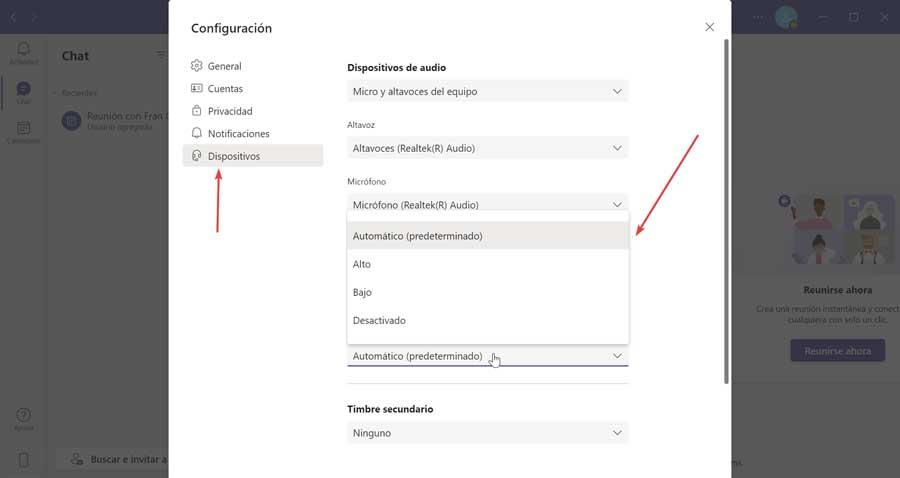
プロファイルからこれらの設定のいずれかを選択すると、デフォルトでデバイスに適用されるため、通話を開始するときに常に実行されます。 選択したら、右上のX記号を押して、Teamsのホーム画面に戻ります。
通話中のノイズを減らす
会議中に、バックグラウンドノイズが他のユーザーの邪魔をする可能性があることに気付く場合があります。 これは、たとえば、「ノイズ抑制」が無効または低い場合に発生する可能性がありますが、今回はノイズが通常よりも大きくなります。 この場合、通話中のノイズを減らすことができます。
これを行うには、会議ウィンドウの右上隅にあるXNUMXつのドットが付いたアイコンをクリックします。 続いて、「デバイス構成」オプションを選択します。
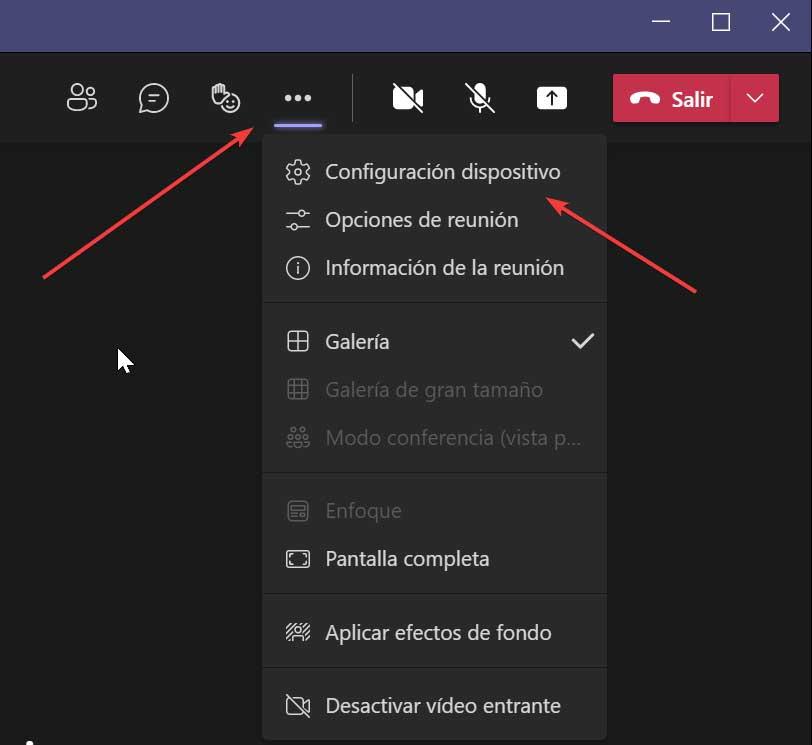
これにより、ドロップダウンメニューが開き、「ノイズ抑制」オプションを検索して選択する必要があります。 それをクリックすると、ドロップダウンメニューが表示され、利用可能な他の設定(自動、高、低、無効)を選択できます。 選択したら、右上の「X」アイコンをクリックして右側のパネルを閉じます。 したがって、変更を適用した状態で「会議」ウィンドウに戻ります。
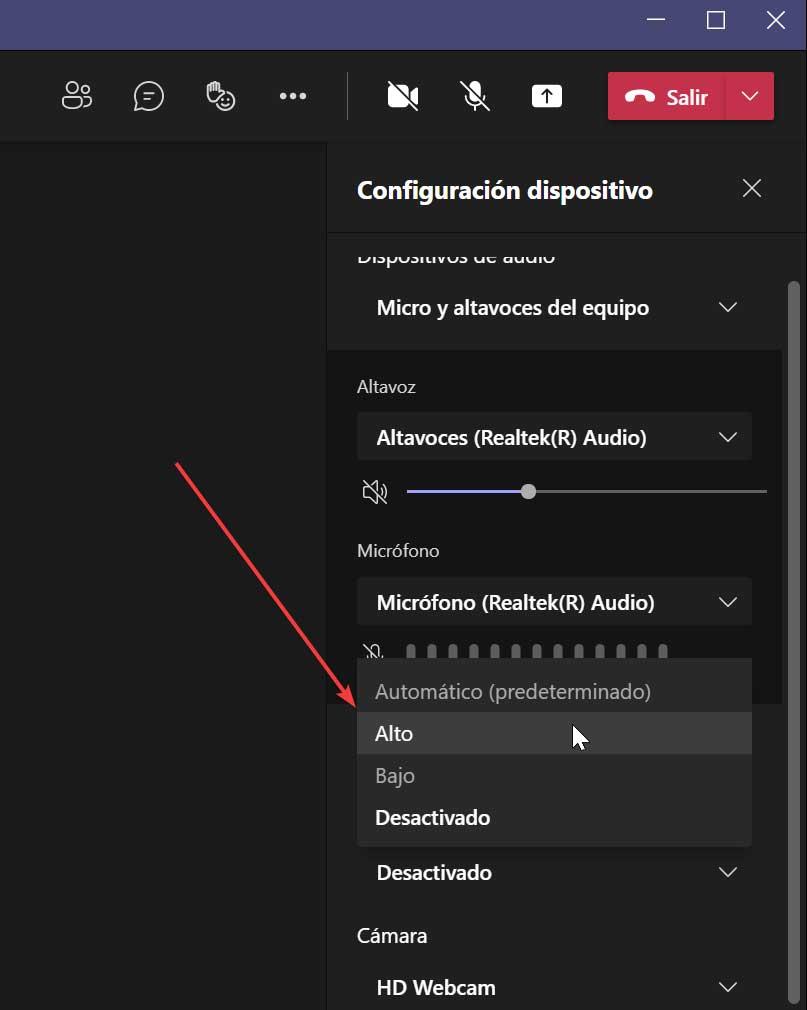
バックグラウンドノイズキャンセルを無効にする
「ノイズ抑制」機能は、Teamsの通話セッション中に周囲のノイズを効率的に低減するのに非常に役立ちます。 一方、高品質の通話用に準備された忠実度の高いマイクがある場合、この機能はメリットよりも多くの問題を引き起こす可能性があるため、非アクティブ化することをお勧めします。
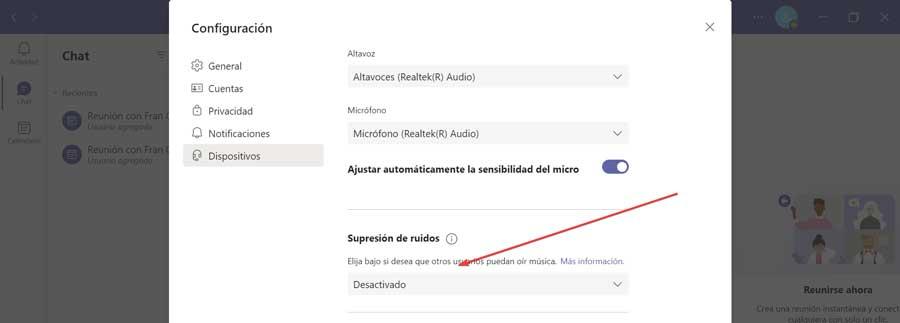
この機能を無効にするには、Microsoft Teamsアプリケーションを起動し、右上のプロファイルをクリックする必要があります。 「アカウントの管理」をクリックし、「デバイス」を選択し、「ノイズ抑制」セクションで、 非アクティブ化します。